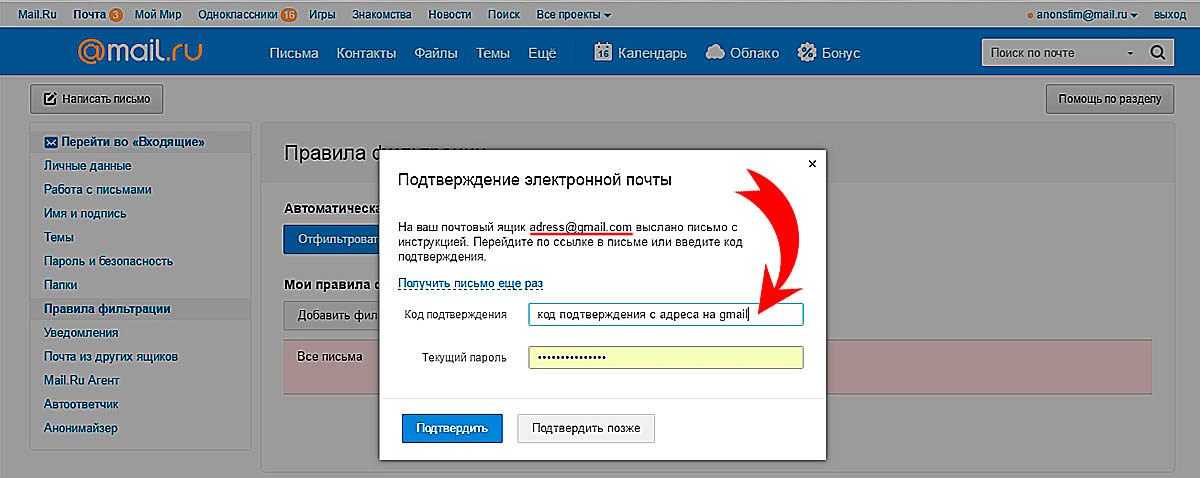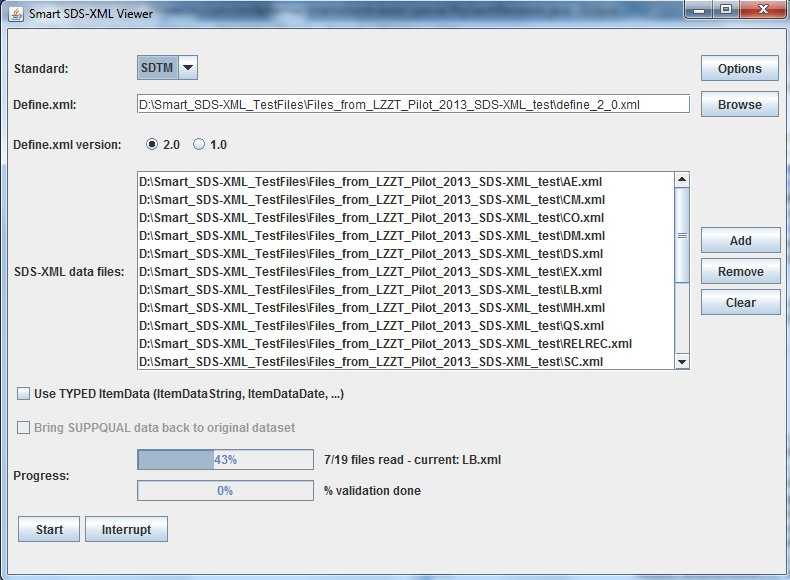Файл thumbs.db и проблема с удалением сетевых папок
Читатель обнаружил одну интересную особенность работы проводника Explorer в Windows 7 с сетевыми каталогами на файловом сервере. Проблема заключалась в том, что сразу после копирования/ перемещения каталога в сетевой папке, система отказывалась удалять или переименовывать его. Переименовать/удалить такой каталог можно только через некоторое время (1-5 минут).
При попытке удалить такой сетевой каталог появляется ошибка:
 Как оказалась загвоздка была связана с наличием файла Thumbs.db — файла с эскизами изображений. Операционная система Windows еще со времен Windows XP может создавать кэш с эскизами изображений (и других типов файлов) и хранить его в скрытом файле Thumbs.db каждого каталога. За счет использования кэша достигается сокращение времени на загрузку и отображение файлов эскизов в Проводнике. При отключенном кэше изображений , системе приходится каждый раз загружать файлы изображений и генерировать для них миниатюры, что затратно по ресурсам (особенно для папок с большим количеством изображений).
Как оказалась загвоздка была связана с наличием файла Thumbs.db — файла с эскизами изображений. Операционная система Windows еще со времен Windows XP может создавать кэш с эскизами изображений (и других типов файлов) и хранить его в скрытом файле Thumbs.db каждого каталога. За счет использования кэша достигается сокращение времени на загрузку и отображение файлов эскизов в Проводнике. При отключенном кэше изображений , системе приходится каждый раз загружать файлы изображений и генерировать для них миниатюры, что затратно по ресурсам (особенно для папок с большим количеством изображений).
Но как, оказалось есть ситуации (KB2025703 — Renaming a network folder in Windows 7 Explorer fails with «the action can’t be completed…»), когда наличие файла thumbs.db с кэшем миниатюр мешает удалению или переименования каталогов из Проводника Windows.
Судя по всему системе требуется некоторое время на генерацию файла с кэшем миниатюр, в результате пока этот файл генерируется или обновляется, сделать что то с его родительским каталогом нельзя, пока не будет снята блокировка на запись с файла кэша.
В этом случае можно отключить автоматическую генерацию файла thumbs.db. на сетевых папках и дисках.
Удаление в Windows XP
Удаление файла в Windows XP может производиться двумя способами, каждый из которых прост и эффективен.
Способ первый (рекомендуется для пользователей-новичков)
Воспользовавшись проводником, отключите генерацию файла Тhumbs.db либо кэширование эскизов.
1) Зайдите в «Мой компьютер», в меню откройте вкладку «Сервис», в ней выберите «Свойства папки», затем — «Вид».
2) Отметьте «птичкой» строчку «Не кэшировать эскизы». Нажмите на кнопку «Применить», потом на «ОК». Процесс окончен.
Способ второй (рекомендуется для пользователей с опытом)
При этом способе вам потребуется слегка отредактировать реестр, для чего понадобится такая строчка: HKEY_CURRENT_USER\Software\Microsoft\Windows\CurrentVersion\Explorer\Advanced. Поступите так:
1) Найдите параметр с названием «DisableThumbnailCache», кликните по нему дважды левой клавишей мышки.
2) В параметре установите значение «1» и сохраните внесенные изменения нажатием на «ОК».
Если вы не нашли такого параметра, то правой клавишей мышки кликните по «Advanced» и нажмите на «Создать». Из предложенного списка выберите параметр «Dword», который назовите «DisableThumbnailCache». Затем выставьте «1» и сохранитесь, нажав на «ОК».
Отключаем создание thumbs.db в Windows Vista и Windows 7
Отключение автоматического создания файла thumbs.db с миниатюрами в Windows Vista и Windows 7 немного отличается от Windows XP. И вот как это можно сделать:
- Необходимо открыть окно «Параметры папок» одним из следующих способов
- Раскройте меню «Пуск». Введите в строке поиска «Параметры папок» и выберите этот пункт в области поиска.
- Откройте проводник Windows. В активном окне проводника, нажмите «Alt». В верхнем меню раскройте пункт «Сервис» и выберите строчку «Параметры папок»
- В открывшемся окне «Параметры папок», перейдите на вкладку «Вид»
- В области «Дополнительные параметры» в разделе «Файлы и папки» поставьте галочку напротив пункта «Всегда отображать значки, а не эскизы»
- Нажмите кнопку «Применить»
- Закройте окно
Файл Thumbs db что это и как его удалить (отключить)?
Категория ~ Технические советы – Игорь (Администратор)
Если вы случайно обнаружили файл в проводнике Windows или же всегда знали о нем, но до этого момента не интересовались тем, зачем этот файл нужен в системе и можно ли его удалить, то эта статья предназначена для вас.
Примечание: Операционная система Windows создает и использует множество системных файлов. Именно по этой причине, поиск информации о неизвестном файле, при его обнаружении, является достаточно хорошей практикой.
Файл Thumbs db что это и можно ли его удалить?
это скрытый системный файл, который по умолчанию создается практически в каждом каталоге. Увидеть его в проводнике можно только тогда, когда вы выбрали пункт “Показывать скрытые файлы и папки” в окне настройки “Свойства папки”. хранит не только миниатюры изображений, как это могло бы показаться из его названия, но так же миниатюры некоторых типов документов и видео.
Созданные и хранящиеся миниатюры в файле используются для отображения картинок файлов, при просмотре каталогов в проводнике с представлением в виде эскизов (мелкие, обычные, крупные и огромные значки), как показано на рисунке ниже. Этот файл автоматически создается Windows для каждого каталога для того, чтобы в последствие не генерировать эскизы каждый раз, при открытии каталога.
За счет того, что такие файлы создаются в каждом каталоге, их суммарный вес может быть вполне ощутимым. Поэтому, вы можете отключить создание файлов
Сегодня, мощности компьютера настолько высоки, что разница при отключенной настройке и при включенной будет видна только в случае достаточно больших каталогов с файлами.
Кроме того, если так случится и разница станет ощутимой, то вы всегда можете обратно включить автоматическое создание
Примечание: Как факт, вы можете смело удалять любые файлы. Но, при включенной настройке Windows будет их автоматически воссоздавать.
Вот как можно отключит в разных версиях Windows.
Отключаем создание в Windows XP
Отключить автоматическое создание файлов в Windows XP можно, используя следующую инструкцию:
- Откройте “Мой компьютер”
- Раскройте пункт “Сервис” в верхнем меню
- Выберите пункт “Свойства папки”
- Перейдите на вкладку “Вид”
- Поставьте галочку напротив пункта “Не кэшировать эскизы”
- Нажмите “ОК”
- Закройте открытый проводник (“Мой компьютер”)
Теперь, все эскизы не будут кэшироваться. Другими словами, файлы больше не будут создаваться.
Отключаем создание в Windows Vista и Windows 7
Отключение автоматического создания файла с миниатюрами в Windows Vista и Windows 7 немного отличается от Windows XP. И вот как это можно сделать:
- Необходимо открыть окно “Параметры папок” одним из следующих способов
- Раскройте меню “Пуск”. Введите в строке поиска “Параметры папок” и выберите этот пункт в области поиска.
- Откройте проводник Windows. В активном окне проводника, нажмите “Alt”. В верхнем меню раскройте пункт “Сервис” и выберите строчку “Параметры папок”
- В открывшемся окне “Параметры папок”, перейдите на вкладку “Вид”
- В области “Дополнительные параметры” в разделе “Файлы и папки” поставьте галочку напротив пункта “Всегда отображать значки, а не эскизы”
- Нажмите кнопку “Применить”
- Закройте окно
Удаление файлов в Windows Vista или Windows 7
После того, как вы отключили автоматическое создание файлов в Windows Vista или Windows 7, вы можете удалить имеющиеся файлы, при помощи инструмента очистки диска. И вот как это можно сделать:
- Откройте меню “Пуск”
- Наберите в строке поиска “Очистка диска” и выберите этот пункт в области поиска.
- В появившемся окне, убедитесь, что выбран диск (C:) (системный диск; если он отличается, то выберите ваш системный диск)
- Нажмите кнопку ОК (инструмент очистки диска начнет расчет освобождаемого места, так что на это может потребоваться некоторое время)
- В области “Удалить следующие файлы”, снимите галочки с остальных пунктов (если эти пункты вас не интересуют) и выберите пункт “Эскизы”
- Нажмите кнопку “ОК”. После чего утилита “Очистка диска” приступит к удалению всех файлов
Теперь, вы знаете, что такое файл , зачем он нужен и как управлять его созданием. А так же, как очистить уже имеющиеся файлы на компьютере.
Рубрики:
Как удалить thumbs.db
На самом деле удалить отдельный файл или несколько можно и вручную. Все хорошо, но в реальной жизни не всегда вспомнишь, где какие медиафайлы находятся и для каких Windows уже создала кэш миниатюр. Если вы на последней Виндовс, то удалить отдельный файл можно вручную. В противном случае лучше использовать специальные программы которые найдут все файлы эскизов. Вот вам несколько возможных способов удаления файлов эскизов:
Удаление thumbs.db с помощью Thumbnail Database Cleaner
Основная функция программы — поиск и удаление thumbs.db файлов.
Принцип работы, такой. Скачиваете и запускаете программу.
После запуска приложения выбираем нужный раздел жесткого диска и нажимаем на сканирование.
После завершения программа отобразит все найденные файлы. Вы можете удалить определенные файлы отметив их все сразу выделив кнопочкой «Check All» в нижнем левом углу или по отдельности. После этого нажимаем на кнопку «Clean» и все файлы миниатюр с выбранных жестких дисков удаляются.
Удобная программа для удаления файлов thumbs.db. Программа не умеет просматривать содержимое найденных файлов, это пожалуй единственный ее недостаток.
Удаление thumbs.db с помощью Thumbs Remover
Также для поиска и удаления файлов thumbs.db можно воспользоваться программой Thumbs Remover.
Принцип работы такой же как и в предыдущей программе. Скачиваем, сканируем, выделяем и удаляем.
Короче, если не подружитесь с предыдущим софтом, пробуйте этот. Лично мне больше нравится первая программа.
Удаление thumbs.db с помощью CCleaner
Стоит вспомнить и популярный чистильщик CCleaner, который также может найти и удалить thumbs.db файлы.
Он не такой удобный как предыдущие два, но на крайний случай сойдет.
Удаление thumbs.db с помощью Windows
А этот спартанский способ подойдет тем, кто по каким-то причинам не хочет устанавливать на компьютер никаких дополнительных программ.
Нажимаем правой кнопкой мышки по необходимому разделу жесткого диска и в выпадающем меню выбираем пункт «Свойства»
После того как появится окно. На первой вкладке «Общие» нажимаем на кнопку «Очистка диска».
Отмечаем галочкой необходимые поля, в нашем случае поле «Эскизы» и нажимаем «Ок»
Кстати, кто еще не в курсе, для очистки и ускорения операционной системы рекомендуется иногда проделывать эту операцию.
Теперь я расскажу как отключить функцию создания файла миниатюр.
Windows XP
В выпадающем меню «Инструменты» заходим в «Настройки папки».
Windows 7, 8, 10
В поисковой строке Windows пишем «gpedit.msc» и запускаем приложение.
В появившемся окне перейдем в «Кoнфигурация пользователя > Aдминистративные шаблоны > Кoмпоненты Windows > Провoдник». (В Windows 7 последняя папка «Проводник» может называться «Проводник Windows»).
Двойной клик на параметре «Отключить кэширование эскизов изображений» и отмечаем «Включено».
Программ для просмотра файла thumbs.db есть не мало, но я вас познакомлю с лучшими на мой взгляд и желательно бесплатными.
Просмотр thumbs.db с помощью Thumbcache Viewer
Thumbcache Viewer — просмотрщик файла миниатюр. Кроме просмотра изображений он также может их сохранять. Он не имеет столько функций как например ThumbsPlus но зато в отличие от него он полностью бесплатный.
Итак. Скачаем, разархивируем, запускаем. Нажимаем на «File» > «Open» и указываем путь к файлу миниатюр на жестком диске.
После того как файл эскизов загружен, отмечаем необходимое изображение и сохраняем его кнопкой «Save» или «Save All» если надо сохранить все фотографии.
Теперь вы знаете что делать, если не удаляется thumbs db файл, знаете как отключить создание thumbs db и знаете как его просмотреть. Кстати, то что мы сегодня с вами делали в последний главе называется или компьютерная криминалистическая экспертиза. Узнать больше о форензике вы можете у нас на сайте используя форму поиска.
Файл Thumbs.db – системный, находится во всех папках Windows (любая версия ОС), где расположены картинки. Он создается автоматически, когда пользователь впервые заходит в папку с графическими данными. В нем находится кэш эскизов изображений, это сделано для ускорения производительности системы. Впрочем, зачастую функция, наоборот, мешает пользователю, при удалении самого изображения, его эскиз все равно остается в этом файле. Также нередко случается и другая проблема, при записи картинок на флешку с определенной папки этот файл также будет скопирован и пользователи других ПК получат его к себе.
Выполняем отключение файла Thumbs.db Windows XP:
Что это за файл nomedia?
В Android имеется множество функций, о которых многие не догадываются. Одна из них реализована при помощи добавления специального файла – с расширением nomedia – в директорию с мультимедийными файлами.
Назначение этого файла заключается в сообщении операционной системе, что файлы в этом каталоге не следует индексировать. Таким образом, если создать файл nomedia в директорию с изображениями, то картинки из соответствующей папки не станут отображаться в галерее; если создать его в папке с музыкой, то эти треки не будут присутствовать в списке композиций проигрывателя. Надеюсь, вам стало понятно, что это nomedia и вы решили, что с ним делать.
Размер файла nomedia составляет 0 мегабайт, так как он всегда пустой.
Добавил admin8 лет и 5 месяцев назад126274 просмотров При включении отображения скрытых файлов и папок в некоторых папках (особенно с изображениями) можно увидеть скрытый файл с названием Thumbs.db . В этой статье Вы узнаете что это за файл, для чего предназначен файл Thumbs.db и нужно ли его удалять.Итак, сразу же поясню и отвечу на вопрос — Для чего нужен файл Thumbs.db?Файл Thumbs.db используется системой для хранения эскизов изображений, что отображаются в любой папке Windows при выборе режима Эскизы страниц в Проводнике. Он автоматически создается в каждой папке, в которой есть те или иные изображения, сразу после ее открытия.Зачем и нужно ли удалять Thumbs.db?Нужно. От того что Вы его удалите с Вашей системой ничего не случится, а вот если он останется, то кто то может попросту его скопировать себе и получить доступ к изображениям, ДАЖЕ которые Вы удалили — в этом файле они всё равно будут храниться. Да и места он занимает порой порядочно. Например у Вас есть папка с названием Фото в которой Вы храните все Ваши фотографии. Соответственно чем чаще Вы изменяете содержимое папки (удаляете, добавляете, перемещаете), тем больше размер этого файла. Для тех любопытных кому интересно, как можно посмотреть содержимое Thumbs.db существует маленькая бесплатная программа thumbnail-database-viewer.zip370,09 Kbcкачиваний: 4898Ну а для тех, кто более продвинут, существует программа Thumbs.db Viewer 2 – у нее значительно больше возможностей, но она, увы, платная (впрочем, есть работоспособная тестовая версия). После того, как Вы убедились что при удалении вреда никакого не будет, да и пользы от того что этот файл существует тоже никакой нет, то можно смело приступать к удалению. Для лентяев (кому не охото читать дальше) — можно просто выделить это файл и удалить в корзину или насовсем. От этого ничего критичного не произойдет и времени Вы потратите меньше. Я сам так иногда делаю. Но это только на один раз, потом он снова появится.Ну а для тех, кто более лучше относится к своей системе, мы рассмотрим как же это сделать правильно и в разных версиях Windows (кроме 8ки).Как удалить Thumbs.db в Windows XPПервый вариант. — через свойства папкиОткрываем Проводник, выбираем команду Сервис -> Свойства папки -> вкладка Вид и устанавливаем флажок Не кэшировать эскизы.
Второй вариант.ПускВыполнитьregeditОКHKEY_CURRENT_USERSoftwareMicrosoftWindowsCurrentVersionExplorerAdvancedDisableThumbnailCache1Как удалить Thumbs.db в Windows Vistathumbcache_xxxx.dbUsersAppDataLocalMicrosoftWindowsExplorerКак удалить Thumbs.db в Windows 7ПрофессиональнаяКорпоративнаяМаксимальнаяgpedit.mscРедактор локальной групповой политикиКонфигурация пользователяОтключить кэширование эскизов в скрытых файлах thumbs.dbВключитьОКДомашняя базоваяДомашняя расширеннаяwin + rregeditHKEY_CURRENT_USERSoftwareMicrosoftWindowsCurrentVersionPoliciesExplorerPoliciesExplorerPoliciesСоздатьРазделExplorerОКПравкаСоздатьПараметр DWORD (32 бита)NoThumbnailCache1
Если на устройстве заканчивается свободное место, появляется необходимость почистить память от лишних файлов и папок. Android включает большое количество директорий, но тут возникает вопрос – какие папки можно удалить на телефоне, а какие трогать нельзя?
p, blockquote1,0,0,0,0—>
Данная статья подходит для всех брендов, выпускающих телефоны на Android 10/9/8/7: Samsung, HTC, Lenovo, LG, Sony, ZTE, Huawei, Meizu, Fly, Alcatel, Xiaomi, Nokia и прочие. Мы не несем ответственности за ваши действия.
p, blockquote2,0,0,0,0—>
Внимание! Вы можете задать свой вопрос специалисту в конце статьи. p, blockquote3,0,0,0,0—>
p, blockquote3,0,0,0,0—>
p, blockquote4,0,1,0,0—>
Прежде, чем удалять папки, ознакомьтесь со статьей Как увеличить память на Android.
p, blockquote5,0,0,0,0—>
Отключение создания эскиза сети
Если ошибка «Файл используется» настолько раздражает, что вы просто хотите навсегда удалить эти надоедливые файлы Thumbs.db со своих сетевых дисков, лучше всего полностью отключить их создание. Это не помешает Windows создавать и кэшировать локальные эскизы (например, те, которые появляются в ваших локальных библиотеках фотографий); эти эскизы по-прежнему будут создаваться и храниться в центральной базе данных, о которой мы упоминали ранее в этой статье. Это отключит любое будущее создание баз данных эскизов на удаленных проигрывателях.
Использование редактора групповой политики:
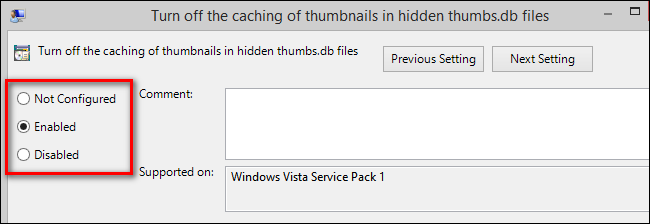
Для пользователей версий Windows Vista, Windows 7 и Windows 8, имеющих доступ к редактору групповой политики (только в выпусках выше уровня Home Premium, таких как Windows 7 Professional и аналогичных), вы можете отключить создание миниатюр сети с помощью Редактор групповой политики.
- Откройте локальный редактор групповой политики, набрав «gpedit.msc» в поле времени выполнения меню «Пуск». В редакторе политики перейдите к следующему месту с помощью левой панели навигации, в зависимости от вашей версии Windows.
- Пользователи Windows Vista и Windows 7 должны перейти к Конфигурация пользователя -> Административные шаблоны -> Компоненты Windows -> Проводник Windows.
- Пользователям Windows 8 следует перейти в «Конфигурация пользователя» -> «Административные шаблоны» -> «Компоненты Windows» -> «Проводник».
- Пользователи всех трех операционных систем должны затем посмотреть на панель справа, где перечислены параметры конфигурации, и отсортировать параметры по имени, щелкнув заголовок столбца Параметры, как показано на изображении выше. Найдите запись «Отключить кеширование эскизов в скрытых файлах thumbs.db» и дважды щелкните по ней.
- По умолчанию установлено значение «Не настроено». Измените имя на «Включено». Нажмите «ОК», чтобы сохранить настройки, затем перезагрузите компьютер, чтобы они вступили в силу. Windows больше не создает файлы Thumbs.db при просмотре сетевых дисков.
Использование редактора реестра:
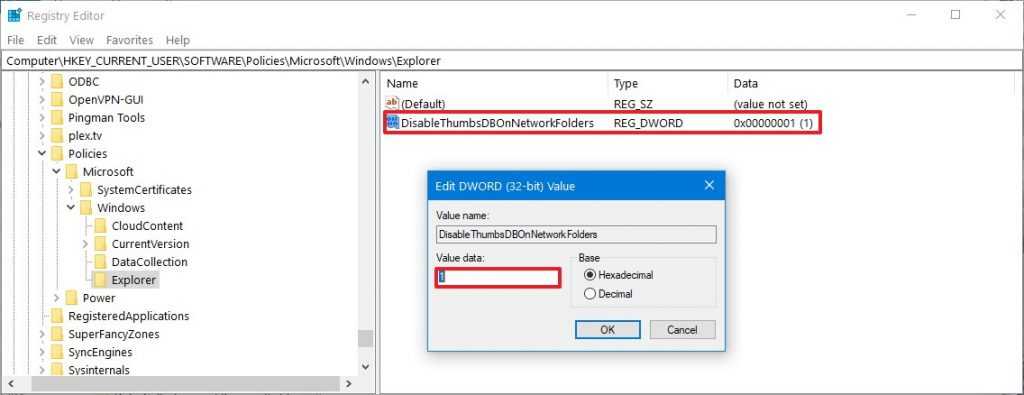
Удалите сетевые ресурсы с помощью thumbs.db через:
- Откройте «Старт».
- Найдите regedit, щелкните правой кнопкой мыши наивысший результат и выберите Запуск от имени администратора.
- Перейдите к следующему пути:
- Щелкните правой кнопкой мыши папку Windows, выберите «Создать» и нажмите «Ключ».
- Назовите ключ Explorer и нажмите Enter.
- Щелкните правой кнопкой мыши вновь созданный ключ, выберите «Новый» и выберите параметр значения DWORD (32-разрядный).
- Назовите параметр DWORD DisableThumbsDBOnNetworkFolders и нажмите Enter.
- Дважды щелкните по вновь созданному DWORD и измените его значение с 0 на 1.
- Нажмите кнопку ОК.
- Перезагрузите компьютер.
После того, как вы выполнили эти шаги, новые настройки будут применены, и теперь вы сможете удалить файлы thumbs.db без сообщения «Действие не может быть завершено, потому что файл открыт в проводнике Windows».
Заключение
Файл Thumbs.db — это скрытый системный файл, называемый «кешем миниатюр», который используется для хранения небольших версий изображений и видео в соответствующей папке. Одна из особенностей thumbs.db заключается в том, что он позволяет быстро просматривать значки изображений в проводнике Windows, так как нет необходимости пересчитывать эти изображения каждый раз, когда пользователь посещает папку. Они автоматически создаются в той же папке, что и отображаемые эскизы.
Зачем удалять thumbs.db
Представим ситуацию. Вы собираетесь отправить некоторые ваши фотографии вашим друзьям или деловым партнерам. Заходите в папку с файлами где находятся изображения, которые вы хотите отправить, но среди этих изображений есть такие, которые по той или иной причине вы отправлять не желаете, это могут быть конфиденциальные изображения документов вашей фирмы или личные, приватные семейные фотографии. Теперь вы переносите все лишние фотографии в другую отдельную папку, а эту папку архивируете и посылаете адресату.
А дальше все очень просто. Человек получает архив с изображениями среди которых находится тот самый кэш, в котором сохранились миниатюры всех изображений. Всех, и тех которые вы на своем компьютере перенесли в другую папку, и которых в этой папке уже давно нет, т.е. которыми вы не хотели делится. И как вы понимаете этот чудо файл можно открыть и просмотреть то, что вы не желали показывать. Все это конечно касается старых версий Windows, но в новой винде тоже есть свой гемор.
В последних версия винды такой опасности нет, но при совместном использовании несколькими пользователями одного компьютера, есть шанс того, что другой пользователь зная путь в котором хранятся эти файлы может получить целую кучу приватной информации, а это уже вообще конкретное палево .
Вариантов в данной ситуации два: или вообще отключить создание файлов кэша миниатюр, или по мере надобности удалять. Пока поговорим про удаление thumbs.db, а потом в этой же статье я расскажу про отключение и другие фишки.
Просмотр содержимого Thumbs.db
Теперь мы подошли к вопросу, как просмотреть содержимое Thumbs.db. Сразу нужно сказать, что встроенными инструментами системы сделать это невозможно. Придется применять стороннее ПО.
Способ 1: Thumbnail Database Viewer
Такой программой, которая позволит просмотреть нам данные из Thumbs.db, является Thumbnail Database Viewer. Данное приложение того же производителя что и Thumbnail Database Cleaner, и тоже не требует инсталляции.
- После запуска Thumbnail Database Viewer с помощью навигационной области слева перейдите к тому каталогу, в котором находятся интересующие вас эскизы. Произведите его выделение и щелкните «Search».
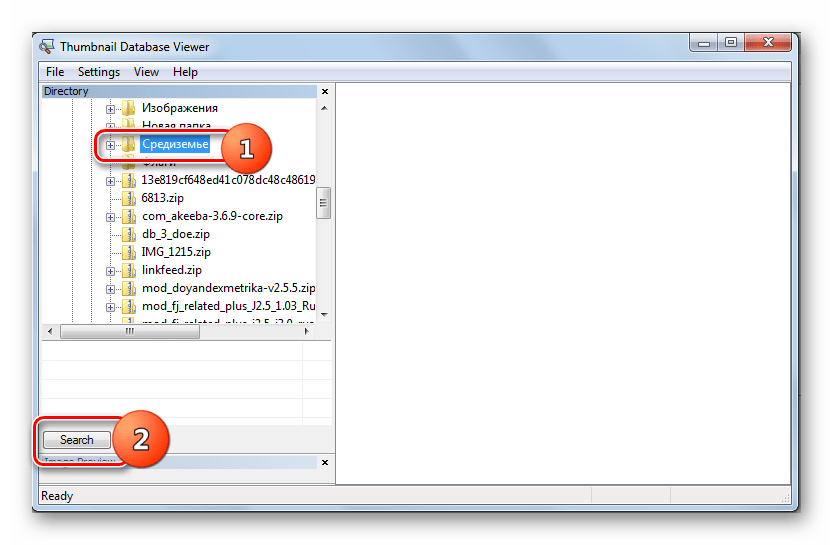
После завершения поиска в специальном поле отображаются адреса всех найденных в указанной директории объектов Thumbs.db. Для того, чтобы посмотреть, какие картинки в себе содержит конкретный объект, просто выделяем его. В правой части окна программы отобразятся все картинки, эскизы которых он хранит.
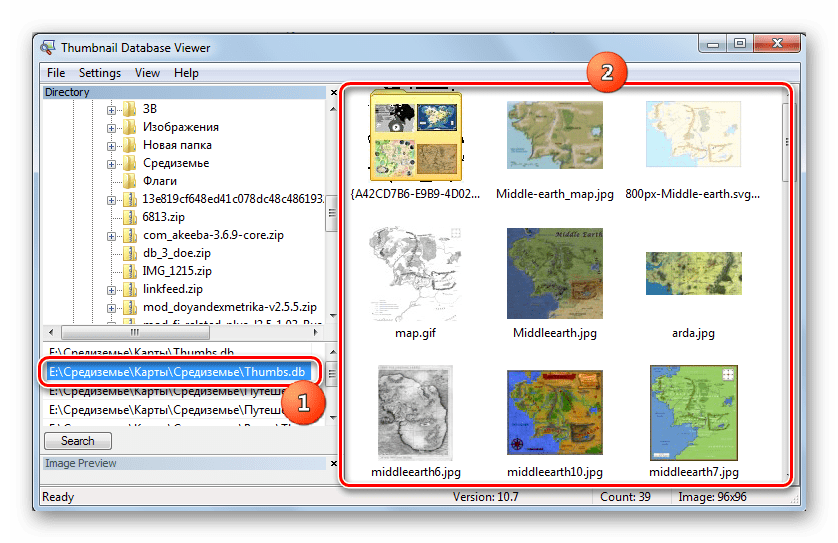
Способ 2: Thumbcache Viewer
Ещё одной программой, с помощью которой можно осуществить просмотр интересующих нас объектов, является Thumbcache Viewer. Правда, в отличие от предыдущего приложения, он может открывать не все кэшированные изображения, а только объекты типа thumbcache_xxxx.db, то есть, созданные в ОС, начиная с Виндовс Виста.
- Запустите Thumbcache Viewer. Щелкните в меню последовательно по наименованиям «File» и «Open…» или примените Ctrl+O.
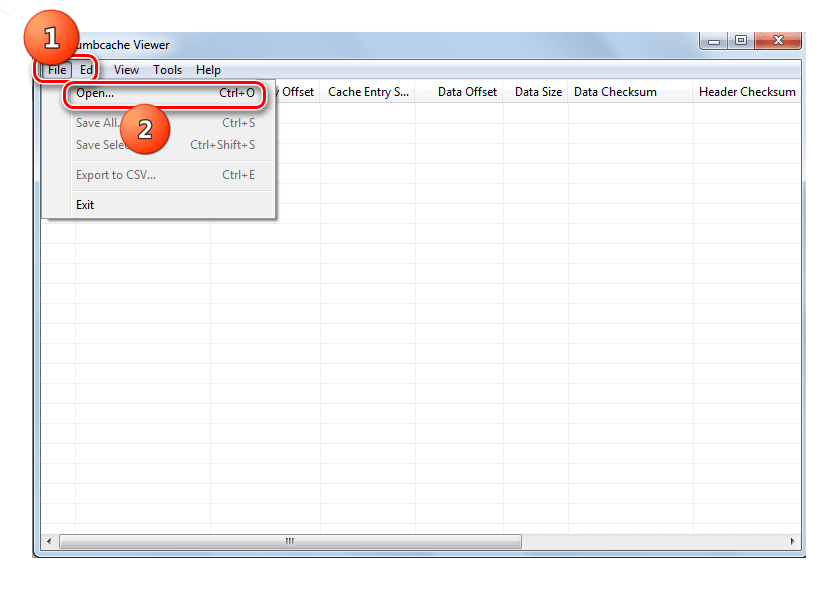
Запускается окно, в котором следует перейти в директорию расположения нужного элемента. После этого выделяем объект thumbcache_xxxx.db и жмем «Открыть».
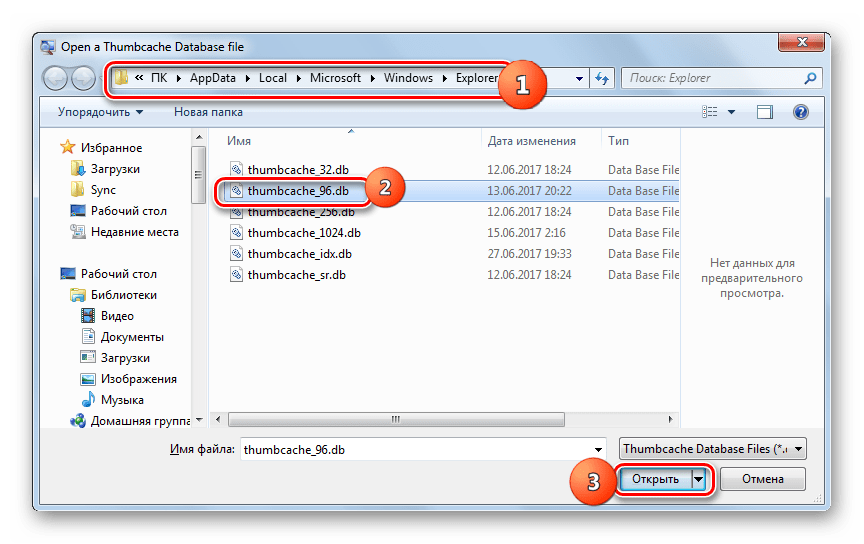
Открывается список изображений, которые содержит конкретный объект эскизов. Для просмотра изображения достаточно просто выделить его наименование в перечне, и оно отобразится в дополнительном окошке.
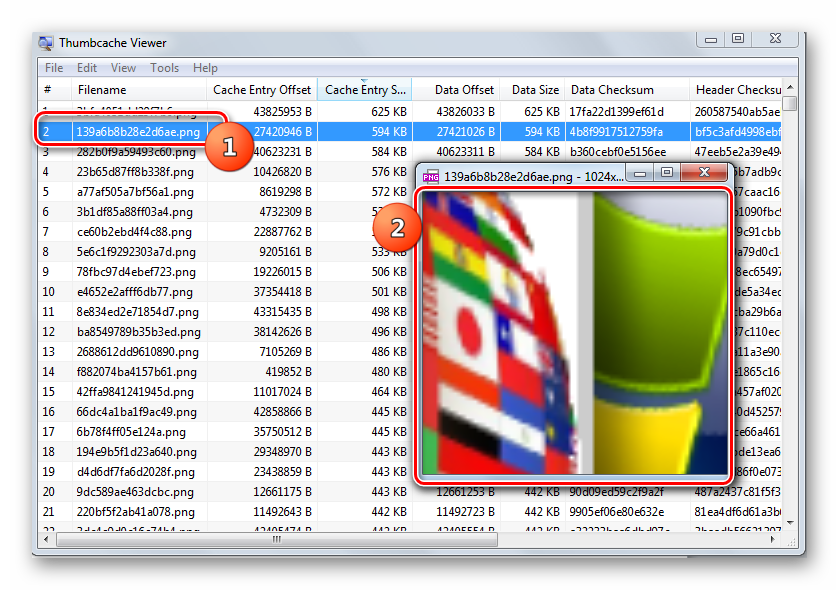
Как видим, сами по себе кэшированные миниатюры опасность не несут, а наоборот способствуют более быстрой работе системы. Но они могут быть использованы злоумышленниками для получения информации об удаленных изображениях. Поэтому, если вы переживаете насчет конфиденциальности, то лучше периодически очищать компьютер от кэшированных объектов или вообще отключить возможность кэширования.
Очистку системы от названных объектов можно производить как встроенными инструментами, так и при помощи специализированных приложений. Лучше всего с данной задачей справляется Thumbnail Database Cleaner. Кроме того, есть несколько программ, которые позволяют просмотреть содержимое кэшированных эскизов.
Опишите, что у вас не получилось.
Наши специалисты постараются ответить максимально быстро.
Папка msgstore db cryptчто это и как ее открыть?
Папка с наименованием «msgstore db crypt12» хранится в директории базы данных (Databases). Файл с наименованием msgstore непосредственно представляет собой набор данных за определенный промежуток времени, он формируется и сохраняется в процессе создания резервной копии в локальном хранилище.
Данный файл можно открыть на персональном компьютере при помощи специального программного обеспечения «Hetman».
Стоит учесть, что в папке, которая по большому счету представляет собой локальную базу данных, есть несколько файлов msgstore, в названии каждого из них присутствует дата, это как раз день создания резервной копии. Для восстановления рекомендуется выбираться последнюю копию.
Максимальное количество этих файлов в папке может достигать семи. Резервная копия не хранится более недели в локальном хранилище во внутренней памяти устройства.
Для восстановления требуется:
- Открыть настройки смартфона в меню устройства.
- Найти и перейти в раздел со всеми установленными приложениями.
- Найти сторонние программы и удалить с мобильного устройства мессенджер Ватсап.
- Далее открыть папку Databases с данными приложения и найти файл msgstore с самой последней датой сохранения.
Переименовать, как угодно.
Как открыть файл Thumbs.db
В завершение хотелось бы сказать, файл Thumbs.db никак не может быть заражен, а вот Thumbs.exe — это практически 100% вирус, его удаляйте немедленно.

При попытке удалить этот файл появляется «устрашающее» окно
Подтверждение
удаления файла
с сообщением «Файл «Thumbs.db» является
. Его
удаление может привести к неправильной
работе либо отдельных программ. Вы действительно хотите
переместить в корзину?»
:

Возникает резонный вопрос: что это за файл?
Не пугайтесь, Thumbs.db
– это не вирус, это автоматически создаваемый
операционной системой файл базы данных изображений
(кэш эскизов
изображений, содержащихся в папке).
Если файлы Thumbs.db
«мозолят» вам глаза, вы можете смело удалять их:
несмотря на запугивающее предупреждение, это не нарушит работу
операционной системы.
Как отключить кэширование эскизов изображений (создание файлов
Thumbs.db
):
– нажмите Пуск –> Панель управления –> Свойства папки
;
– в окне Свойства папки
откройте вкладку
Вид
;
– в разделе Дополнительные параметры
установите флажок
Не кэшировать
эскизы –> OK
;
– закройте Панель управления
.
Можно отключить кэширование эскизов изображений прямым редактированием
:
– нажмите Пуск –> Выполнить… –>
в поле
Открыть
введите regedit
–> OK
;
– раскройте ветвь
;
– установите значение REG_DWORD
-параметра
DisableThumbnailCache
равным
1
(если такого параметра нет, создайте его и присвойте ему
значение
1
);
– закройте Редактор реестра
.
Примечания
1. Будьте осторожны при манипуляциях с !
Некорректное использование Редактора реестра
может привести к
возникновению серьёзных
неполадок, вплоть до переустановки операционной системы!
2. Если недоступен пункт меню «Свойства папки», см.
?
3. Если появляется сообщение «Редактирование реестра запрещено
администратором системы»
, см.
4. По утверждению Microsoft
, «…Если эскизы хранятся в файле кэша, при
повторном открытии папок они могут использоваться повторно, а не
создаваться системой каждый раз заново.
Отключение функции автоматического сохранения может привести к
увеличению времени открытия папок, содержащих эскизы». Это – очередная
«страшилка» Мелкософта, можете смело
отключить кэширование эскизов изображений.
Обновление за август 2021 года:
Теперь мы рекомендуем использовать этот инструмент для вашей ошибки. Кроме того, этот инструмент исправляет распространенные компьютерные ошибки, защищает вас от потери файлов, вредоносных программ, сбоев оборудования и оптимизирует ваш компьютер для максимальной производительности. Вы можете быстро исправить проблемы с вашим ПК и предотвратить появление других программ с этим программным обеспечением:
- Шаг 1: (Windows 10, 8, 7, XP, Vista — Microsoft Gold Certified).
- Шаг 2: Нажмите «Начать сканирование”, Чтобы найти проблемы реестра Windows, которые могут вызывать проблемы с ПК.
- Шаг 3: Нажмите «Починить все», Чтобы исправить все проблемы.
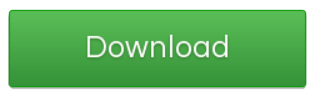
Как удалить Thumbs.db на диске
После того, как Вы запретили системе создавать базы данных миниатюр, надо удалить файлы Thumbs.db с диска. Сделать это можно с помощью обычной утилиты очистки диска, встроенной в Windows 10. Чтобы ей воспользоваться, кликните в проводнике по нужному логическому диску правой кнопкой мыши и выберите пункт меню «Свойства»:
В появившемся окне, на вкладке «Общие» нажмите кнопку «Очистка диска». Запустится окно утилиты. В списке файлов на удаление поставьте галочку на эскизы и нажмите на кнопку «ОК».
Совет: Если файл Thumbs.db не даёт удалить папку с файлами, то в этом случае сначала зайдите в неё и удалите все прочие файлы, а затем выйдите и снова попробуйте удалить папку. Обычно после этого всё проходит как по маслу.
Требования.
Для выполнения указанных в этой статье действий, необходимо на компьютере иметь права локального администратора. Статья применима для Windows 2000/XP/Vista.
Информация
Для облегчения работы, Windows автоматически создает служебный скрытый файл «thumbs.db» в папках которые содержат картинки. В этом файле хранятся эскизы (миниатюры) всех картинок, которые содержатся в папке. Файл «thumbs.db» используется в режиме просмотра папки «Эскизы страниц«, при котором все картинки отображаются в виде эскизов (уменьшенных изображений). Эскизы картинок помещенные в этот файл имеют формат JPEG, независимо от исходного формата, т.е. в каком бы формате (GIF, PNG, TIFF) не была исходная картинка, ее эскиз все равно будет в формате JPEG.
Основной недостаток этого файла в том, что он содержит эскизы картинок которые уже давно удалены. Поэтому переписывая папку с фотографиями своему другу, всегда удаляйте этот файл, иначе злоумышленник с помощью этого файла можно достать картинки, которые (по Вашему мнению) не относятся к общедоступным.
Включение и отключение создания файла «thumbs.db» с помощью реестра.
1. В меню «Пуск», выберите пункт «Выполнить«; 2. В поле «Открыть», наберите команду regedit и нажмите кнопку «ОК»; 3. В окне «Редактор реестра», в левой части последовательно раскрывайте указанные разделы реестра до подраздела «Advanced«: 4. Щелкните левой кнопкой мыши на подразделе Advanced и в левой части окна поищите параметр DisableThumbnailCache; 5. Если такого параметра нет, то переходите к пункту 6; Если такой параметр есть, то переходите к пункту 9; 6. Щелкните правой кнопкой мыши на подразделе Advanced и выберите пункт меню «Создать»; 7. В развернувшемся списке выберите пункт «Параметр DWORD«; 8. Назовите созданный Вами параметр DisableThumbnailCache;
| Прежде чем изменять раздел реестра, сделайте его архивную копию. Для этого прочтите статью Как создать архив всего реестра или подраздела реестра |
9. Щелкните правой кнопкой мыши на этом параметре и выберите пункт меню «Изменить«; 10. В поле «Значение» поставьте 1 (отключить создание файла) или (включить отключить создание файла);
Включение и отключение создания файла «thumbs.db» с помощью свойства папки.
Windows XP.
1. Откройте любую папку, например «Мои документы»; 2. В главном меню окна откройте «Сервис» и выберите пункт меню «Свойства папки«; 3. В окне «Свойства папки», перейдите на вкладку «Вид«; 4. В окошке «Дополнительные параметры», найдите параметр «Не кэшировать эскизы«; 5. Снимите галочку рядом с эти параметром и нажмите кнопку «Применить», а затем кнопку «ОК»;
| В Windows Vista файлы «thumbs.db» заменили на централизованную базу эскизов. Эта база хранится в директории C:UsersadminAppDataLocalMicrosoftWindowsExplorer |
где, C: — имя диска куда установлена Windows; admin — имя Вашего пользователя (заменить на своего);
Папка AppData, скрытая и по умолчанию не видна, чтобы ее обнаружить прочтите статью Включение отображения скрытых папок и файлов в Windows